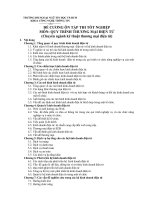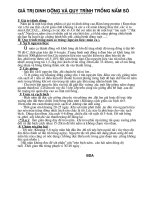QUY TRÌNH THIEÁT KEÁ BAØI GIAÛNG MOÂN VAÄT LYÙ BAÈNG MICROSOFT POWERPOINT
Bạn đang xem bản rút gọn của tài liệu. Xem và tải ngay bản đầy đủ của tài liệu tại đây (2.97 MB, 25 trang )
“QUY TRÌNH THIẾT KẾ BÀI GIẢNG MÔN VẬT LÝ BẰNG MICROSOFT POWERPOINT ”.
BẢN TÓM TẮT ĐỀ TÀI
- Tên đề tài: “QUY TRÌNH THIẾT KẾ BÀI GIẢNG MÔN VẬT LÝ
BẰNG MICROSOFT POWERPOINT”.
- Họ và tên: Tạ Thò Huyền Diệu
- Đơn vò công tác: Trường THPT LỘC HƯNG
1. Lý do chọn đề tài:
- Căn cứ vào mục tiêu chung về đổi mới phương pháp dạy học ở trườngTHPT.
- Căn cứ vào mục tiêu của chương trình Vật lý lớp 10,11,12 và đặc thù của bộ môn.
- Căn cứ vào nhu cầu học hỏi, tìm hiểu phương pháp giảng dạy mới của giáo viên bộ
môn, cũng như nhu cầu học tập của học sinh.
2. Đối tượng và phương pháp nghiên cứu:
- Đối tượng nghiên cứu:
+ Học sinh hai ban 10B, 11A Trường THPT LỘC HƯNG - Lộc Hưng - Trảng Bàng
+ Nghiên cứu “QUY TRÌNH THIẾT KẾ BÀI GIẢNG MÔN VẬT LÝ
BẰNG MICROSOFT POWERPOINT”.
- Phương pháp nghiên cứu:
+ Tham khảo tài liệu, nghiên cứu các phần mềm hỗ trợ thiết kế bài giảng điện tử, sưu
tầm tư liệu …
+ Áp dụng thực tế giảng dạy bộ môn, dự giờ rút kinh nghiệm với bạn đồng nghiệp.
+ Áp dụng phương pháp thực nghiệm sư phạm, kiểm tra đánh giá kết quả, đối chiếu, so
sánh, rút kinh nghiệm các tiết dạy.
3. Đề tài đưa ra giải pháp mới:
Đổi mới phương pháp giảng dạy với sự trợ giúp của các phần mềm (Frontpage,
Publisher, PowerPoint, trong đó thiết kế bài giảng điện tử trên Microsoft PowerPoint là
đơn giản nhất) nhằm đạt hiệu quả cao trong các khâu của quá trình dạy học: Phát hiện
vấn đề ; giải quyết vấn đề ; Luyện tập ; củng cố ; Kiểm tra ; đánh giá.
4. Hiệu quả áp dụng:
- Giúp cho giáo viên nắm được cách thức (qui trình) soạn giảng một giáo án điện tử hoàn
chỉnh bằng powerpoint và có thể áp dụng cho tất cả các môn và với đặc thù của từng môn,
từng cá nhân thì giáo viên có thể linh hoạt tạo ra những nét riêng cho bộ môn cũng như cá
nhân mình.
- Giúp học sinh nắm vững nội dung bài học; vận dụng kiến thức đã học vào việc giải bài
tập đònh tính lẫn đònh lượng; tạo hứng thú học tập làm cho học sinh yêu thích môn học hơn.
5. Phạm vi áp dụng:
- Giải pháp này có thể áp dụng cho tất cả giáo viên đang trực tiếp giảng dạy bộ môn
(đặc biệt là các giáo viên đã biết vi tính nhưng chưa biết về microsoft powerpoint) trong
suốt năm học này và nhiều năm sau nữa.
Lộc Hưng, ngày 10 tháng 03 năm 2010
Người viết
Tạ Thò Huyền Diệu
Giáo viên thực hiện: Tạ Thò Huyền Diệu
Năm học: 2009-2010
Trang 1
“QUY TRÌNH THIẾT KẾ BÀI GIẢNG MÔN VẬT LÝ BẰNG MICROSOFT POWERPOINT ”.
A- MỞ ĐẦU
I-Lý do chọn đề tài:
Những thành tựu mới của khoa học và công nghệ nửa cuối thế kỷ XX đang làm thay
đổi hình thức và nội dung các hoạt động kinh tế, văn hoá và xã hội loài người. Một số
quốc gia phát triển đã bắt đầu chuyển từ nền văn minh công nghiệp sang văn minh thông
tin. Các quốc gia đang phát triển tích cực áp dụng những tiến bộ mới của khoa học và công
nghệ, đặc biệt là công nghệ thông tin (CNTT) để phát triển và hội nhập
Đối với giáo dục và đào tạo, CNTT có tác động mạnh mẽ, làm thay đổi nội dung,
phương pháp, phương thức dạy và học. CNTT là phương tiện để tiến tới một "xã hội học
tập". Mặt khác giáo dục và đào tạo đóng vai trò quan trọng bậc nhất thúc đẩy sự phát triển
của CNTT thông qua cung cấp nguồn lực cho CNTT
Trong những năm vừa qua, khả năng ứng dụng CNTT vào công tác giảng dạy của các
trường phổ thông nói chung và của giáo viên Trường THPT LỘC HƯNG nói riêng bước
đầu đạt được một số kết quả khả quan, đồng thời nhu cầu hiểu biết về những phần mềm
ứng dụng vào giảng dạy, cách thức (qui trình) soạn giảng một giáo án điện tử hoàn chỉnh
bằng powerpoint cũng tăng lên nhiều… Chính vì lẽ đó tôi mạnh dạn chọn đề tài này để
nghiên cứu nhằm đáp ứng nhu cầu giáo dục của giáo viên cũng như nhu cầu học tập ngày
càng cao của học sinh hiện nay
II-Đối tượng nghiên cứu:
Qua 5 năm giảng dạy, từ kinh nghiệm bản thân cho thấy mức độ tiếp thu kiến thức học
sinh phần lớn phụ thuộc vào năng lực giáo viên nhưng một phần không nhỏ phụ thuộc vào
thiết bò dạy học đặc biệt đối với các kiến thức chuyên ngành và trừu tượng. Trong khi đó
tranh ảnh phục vụ cho việc dạy các kiến thức này thì hạn hẹp còn trên internet thì tương
đối nhiều nhưng chưa có điều kiện khai thác hết. Vì thế tôi viết đề tài này nhằm giúp cho
giáo viên khai thác một phần kho tàng kiến thức đó để phục vụ cho việc giảng dạy được
tốt hơn.
Trong quá trình nghiên cứu, tôi tập trung vào quy trình thiết kế bài giảng môn vật lý
bằng Microsoft Powerpoint với học sinh các lớp 10B, 11A Trường THPT Lộc Hưng - Lộc
Hưng - Trảng Bàng.
III- Phạm vi nghiên cứu:
- Thời gian: Từ đầu năm học 2008-2009 đến nay
- Giới hạn đề tài chỉ nghiên cứu quy trình thiết kế bài giảng môn vật lý bằng Microsoft
Powerpoint cho các môn học, trong đó có môn Vật Lý
IV- Phương pháp nghiên cứu:
Để thực hiện đề tài này tôi sử dụng các phương pháp nghiên cứu chủ yếu sau:
1/ Phương pháp tổng kết kinh nghiệm, dự giờ rút kinh nghiệm với bạn đồng nghiệp.
2/ Phương pháp thực nghiệm sư phạm, điều tra, phân tích, so sánh các tiết dạy khi sử
dụng hai phương pháp khác nhau: phương pháp truyền thống và phương pháp tích cực (có
sử dụng bài giảng điện tử)..
Ngoài ra còn sử dụng các phương pháp hỗ trợ sau:
- Phương pháp trò chuyện với đồng nghiệp, học sinh.
Giáo viên thực hiện: Tạ Thò Huyền Diệu
Năm học: 2009-2010
Trang 2
“QUY TRÌNH THIẾT KẾ BÀI GIẢNG MÔN VẬT LÝ BẰNG MICROSOFT POWERPOINT ”.
- Phương pháp đọc sách và tài liệu tham khảo nghiên cứu các phần mềm hỗ trợ thiết
kế bài giảng điện tử, sưu tầm tư liệu …
Giáo viên thực hiện: Tạ Thò Huyền Diệu
Năm học: 2009-2010
Trang 3
“QUY TRÌNH THIẾT KẾ BÀI GIẢNG MÔN VẬT LÝ BẰNG MICROSOFT POWERPOINT ”.
B- NỘI DUNG
I. Cơ sở lý luận:
- Đảng, Nhà nước ta rất quan tâm đến vấn đề ứng dụng CNTT trong mọi lónh vực của
đời sống xã hội, trong đó có giáo dục. Sự quan tâm trên thể hiện rõ trong tinh thần của chỉ
thò 58-CT/TW của Bộ Chính trò ngày 17/10/2000 về đẩy mạnh ứng dụng và phát triển
CNTT phục vụ sự nghiệp hiện đại hoá, công nghiệp hoá và quyết đònh 81/2001
- QĐ-TTg ngày 24/5/2001 của Thủ tướng chính phủ về việc phê duyệt Chương trình
hành động triển khai Chỉ thò số 58-CT/TW đã chỉ rõ nhiệm vụ trọng tâm của ngành giáo
dục là đào tạo nguồn nhân lực CNTT trong công tác giáo dục và đào tạo ở mọi cấp học,
bậc học, ngành học.
- Thực hiện các chỉ thò, quyết đònh trên của Bộ Chính trò và Thủ tướng Chính phủ, Bộ
giáo dục & đào tạo ra Chỉ thò 29/2001/CT-BGD&ĐT ngày 30/7/2001 về việc tăng cường
giảng dạy và ứng dụng CNTT như là một công cụ hỗ trợ đắc lực nhất cho đổi mới phương
pháp dạy học, học tập tất cả các môn học
- Căn cứ vào kế hoạch và nhiệm vụ năm học của ngành, của trường, về việc nâng cao
chất lượng dạy và học. Căn cứ vào tình hình xã hội hiện nay đòi hỏi nhân tố quyết đònh
thắng lợi của công nghiệp hoá hiện đại hoá và hội nhập Quốc tế là con người phát triển về
số lượng và chất lượng trên cơ sở mặt bằng dân trí được nâng cao. Chính vì thế việc sử
dụng bài giảng điện tử với vai trò chức năng là phương tiện dạy học hiện đại đã trở thành
một trào lưu có quy mô quốc tế, và là xu thế của giáo dục trên thế giới. Mục đích cần đạt
tới của việc sử dụng bài giảng điện tử là đưa các phần mềm vào trong trường học để đổi
mới phương pháp dạy học nhằm đạt hiệu quả cao trong các khâu của quá trình dạy học:
Phát hiện vấn đề ; giải quyết vấn đề; Luyện tập ; củng cố ; Kiểm tra ; đánh giá.
II. Cơ sở thực tiễn:
1. Thực trạng vấn đề
Bài giảng điện tử ở đây được hiểu là bài giảng được thiết kế (chuẩn bò bài) và thực
hiện việc giảng dạy trên máy vi tính có sử dụng các ứng dụng của CNTT, có thể hiểu là
một phần của một tiết học, không nhất thiết cả tiết đều phải sử dụng máy vi tính
Thiết kế bài giảng điện tử là trình bày lên tài liệu điện tử toàn bộ kế hoạch hoạt động
dạy học theo một cấu trúc chặt chẽ quy đònh bởi cấu trúc bài học giúp giáo viên thuận lợi
trong việc truy xuất các tài liệu liên quan trong quá trình tham khảo, giảng dạy
Thực tế cho thấy trong lónh vực giáo dục và đào tạo, CNTT có tác dụng mạnh mẽ, làm
thay đổi nội dung, phương pháp dạy học, CNTT là phương tiện để tiến tới “xã hội học
tập”. Mặt khác, giáo dục và đào tạo đóng vai trò quan trọng túc đẩy sự phát triển của
CNTT qua việc cung cấp nguồn nhân lực cho CNTT. Bộ Giáo dục và Đào tạo cũng yêu
cầu “đẩy mạnh ứng dụng CNTT trong giáo dục đào tạo ở tất cả các cấp học, bậc học,
ngành học, xem CNTT như là một công cụ hỗ trợ đắc lực nhất cho đổi mới phương pháp
dạy học, học tập tất cả các môn học”.
Do đó yêu cầu đặt ra đối với người giáo viên là phải biết thiết kế một bài giảng điện tử
bằng PowerPoint hợp logic, khoa học, thể hiện tính đặc trưng của từng bộ môn, nhưng thực
Giáo viên thực hiện: Tạ Thò Huyền Diệu
Năm học: 2009-2010
Trang 4
“QUY TRÌNH THIẾT KẾ BÀI GIẢNG MÔN VẬT LÝ BẰNG MICROSOFT POWERPOINT ”.
tế học sinh chưa quen với việc giáo viên giảng dạy bằng PowerPoint, đồng thời việc vận
dụng CNTT để thiết kế bài giảng điện tử không phải là đơn giản đối với tất cả các giáo
viên, cần phải có một quy trình cụ thể thì việc thực hiện mới đạt hiệu quả
2. Sự cần thiết của đề tài
Việc thiết kế một bài giảng điện tử môn vật lý logic, khoa học, sinh động, phù hợp với
yêu cầu đổi mới là công cụ hữu ích hỗ trợ giáo viên nhằm phục vụ tốt cho việc giảng dạy,
đồng thời kích thích được hứng thú học tập, phát huy khả năng tư duy, sáng tạo của học
sinh trong tiết dạy cũng như giúp các em yêu thích bộ môn vật lý hơn, từ đó chất lượng dạy
học của giáo viên và học sinh cũng được nâng cao hơn
Như vậy, muốn soạn bài giảng điện tử ta phải bắt đầu từ đâu? Phải qua các bước nào?
Cần phải biết những phần mềm gì? Mong rằng đề tài này sẽ giúp ích quý đồng nghiệp một
phần trong việc bắt tay vào soạn một bài giảng điện tử.
III. Nội
dung đề tài:
1. NỘI DUNG CẦN GIẢI QUYẾT
Để soạn giảng được một giáo án bằng PowerPoint hoàn chỉnh thì giáo viên có thể thực
hiện theo trình tự các bước sau:
BƯỚC 1: KHỞI ĐỘNG MICROSOFT POWERPOINT
Vào Start -> Programs -> Microsoft office -> Microsoft powerpoint
Hình 1
Đây là cửa sổ giao diện của powerpoint với một Slide
Lưu ý: cách soạn giáo án này thực hiện trên máy vi tính có cài đặt bộ Office 2003
BƯỚC 2: ĐÁNH NỘI DUNG, CÂU HỎI VÀO SLIDE VÀ ĐỊNH DẠNG SLIDE
Thường bố cục một giáo án điện tử gồm có Slide giới thiệu, Slide kiểm tra bài cũ,
Slide dàn bài mới, các Slide nội dung (thường mỗi phần nhỏ trong bài là một Slide và tuỳ
Giáo viên thực hiện: Tạ Thò Huyền Diệu
Năm học: 2009-2010
Trang 5
“QUY TRÌNH THIẾT KẾ BÀI GIẢNG MÔN VẬT LÝ BẰNG MICROSOFT POWERPOINT ”.
nội dung dài hay ngắn mà giáo viên linh động cho phù hợp), một Slide củng cố và một
Slide kết thúc.
- Slide mở đầu: Click chọn khung “Click to add subtitle” và Delete chỉ để lại khung
“Click to add title”. Sau đó đánh lời chào vào khung (lưu ý trong PowerPoint mỗi Text Box
đều phải chọn Font chữ lại) rồi đònh dạng chữ theo sở thích và tạo nền cho Slide bằng cách
click vào Slide Layout và chọn Slide Design
Tiếp theo chọn một kiểu hình nền cho Slide này (chú ý khi đưa chuột vào một hình nền
thì có dấu V hiện ra và click chọn rồi tiếp tục chọn kiểu áp đặt hình nền: Apply to all
Slides – áp dụng cho tất cả các Slide, Apply to selected Slides – chỉ áp dụng cho Slide
đang chọn), nếu màu nền chưa phù hợp có thể đổi màu nền bằng cách chọn Color
Schemes bên góc phải và thực hiện tương tự trong ngoặc trên.
Nếu những hình nền mặc đònh không đẹp thì giáo viên có thể tự tạo hình nền bằng
cách nhấn nút insert trên thanh công cụ → chọn Picture → chọn From File→ chọn thư mục
chứa hình → chọn hình và nhấn nút Insert bên dưới. Sau đó giáo viên Click chọn hình và
kéo dàn hình cho kín Slide.
Còn việc đánh chữ ví dụ như: “Nhiệt liệt chào mừng quý thầy cô giáo và các em học
sinh lớp 10B3” thì thầy cô chọn Text Box hoặc AutoShapes trên thanh công cụ Drawing
bên dưới và đánh nội dung vào (Nếu dùng AutoShapes thì nhấp chuột phải vào
Autoshapes và chọn Add text rồi nhập nội dung). Ví dụ như Slide bên dưới
Giáo viên thực hiện: Tạ Thò Huyền Diệu
Năm học: 2009-2010
Trang 6
“QUY TRÌNH THIẾT KẾ BÀI GIẢNG MÔN VẬT LÝ BẰNG MICROSOFT POWERPOINT ”.
- Slide kiểm tra bài cũ: thêm Slide mới bằng cách nhấp chuột vào khoảng trống dưới Slide
bên trái cửa sổ và ấn nút enter sau đó đánh câu “kiểm tra bài cũ” vào khung Title và câu
hỏi vào khung Subtitle. Có thể giáo viên dùng các mẫu AutoShapes thay thế cho 2 khung
để Slide đẹp hơn bằng cách click chọn nút AutoShapes trên thanh công cụ phía dưới, chọn
1 mẫu và Drát chuột vào Slide để vẽ, sau đó nhấp phải chuột lên AutoShapes rồi chọn add
text và nhập nội dung. Tiếp theo nhấp chuột phải vào AutoShapes và chọn Format
AutoShape.
Trong cửa sổ Format AutoShape chọn kiểu đường viền, màu đường viền, màu nền.
Với màu nền ta có thể click chọn V rồi chọn Fill Effects -> Chọn 1 trong 4 nhãn: Gradient
(một màu hay hai màu phối hợp), Texture (hình nền với nhiều màu nền trơn), Pattern (hình
nền có nhiều hoa văn với 2 màu phối hợp), Picture (hình nền là hình ảnh).
Giáo viên thực hiện: Tạ Thò Huyền Diệu
Năm học: 2009-2010
Trang 7
“QUY TRÌNH THIẾT KẾ BÀI GIẢNG MÔN VẬT LÝ BẰNG MICROSOFT POWERPOINT ”.
Ví dụ như
Giáo viên thực hiện: Tạ Thò Huyền Diệu
Năm học: 2009-2010
Trang 8
“QUY TRÌNH THIẾT KẾ BÀI GIẢNG MÔN VẬT LÝ BẰNG MICROSOFT POWERPOINT ”.
Sau đó chọn kiểu nền cho Slide tương tự như cách chọn nền cho Slide mở đầu (nếu muốn
thay đổi kiểu nền)
- Slide dàn bài: thêm Slide để tạo dàn bài tương tự. Sau đó chọn cách đánh tựa bài và các
đề mục trong bài tương tự như Slide kiểm tra bài cũ. Ví dụ Slide bên dưới:
Giáo viên thực hiện: Tạ Thò Huyền Diệu
Năm học: 2009-2010
Trang 9
“QUY TRÌNH THIẾT KẾ BÀI GIẢNG MÔN VẬT LÝ BẰNG MICROSOFT POWERPOINT ”.
- Slide nội dung: thường mỗi phần một Slide. Cách thêm Slide mới tương tự là nhấp
chuột vào khoảng trống dưới Slide bên trái cửa sổ và ấn nút Enter. Đối với mỗi Slide nội
dung có thể đánh như Slide kiểm tra bài cũ hoặc sử dụng một trong các mẫu đònh dạng có
sẳn trong Slide Layout bên phải và nhập tiêu đề, nội dung, hình ảnh, đồ thò vào.Ví dụ chọn
Slide Layout với kiểu sau:
Với Slide này thì chúng ta có thể nhập tựa vào khung tiêu đề phía trên, nội dung vào
khung bên trái màn hình và bảng (Table); biểu đồ (Chart); Clip art; Picture; sơ đồ phân
Giáo viên thực hiện: Tạ Thò Huyền Diệu
Năm học: 2009-2010
Trang 10
“QUY TRÌNH THIẾT KẾ BÀI GIẢNG MÔN VẬT LÝ BẰNG MICROSOFT POWERPOINT ”.
nhánh, tròn, tam giác,…; Media clip bằng cách chọn 1 trong 6 biểu tượng hiển thò trong
khung bên phải.
Còn nếu không thích các kiểu trong Slide layout thì chọn Slide trắng trong Slide Layout và
dùng Text Box (biểu tượng ô vuông có chữ A) trên thanh công cụ bên dưới để nhập nội
dung. Đối với câu hỏi thì dùng AutoShape để chèn vào Slide và nhập nội dung câu hỏi
tương tự như phần Kiểm tra bài cũ.
Giáo viên thực hiện: Tạ Thò Huyền Diệu
Năm học: 2009-2010
Trang 11
“QUY TRÌNH THIẾT KẾ BÀI GIẢNG MÔN VẬT LÝ BẰNG MICROSOFT POWERPOINT ”.
Còn chèn đoạn phim, tranh động hay âm thanh thì chọn Insert -> Movies and sounds ->
Chọn Movie from File hay Sound from File -> mở ổ đóa hay thư mục chứa tập tin -> Click
chọn và nhấn OK. Sau đó máy sẽ hỏi trình diễn File này ở chế độ nào: Automatically (tự
động) hay When Clicked (nhấp chuột mới trình diễn) và chúng ta chọn 1 trong 2 tuỳ thích.
Đối với chèn hình ảnh thì vào Insert -> chọn Picture -> Picture from File -> Mở ổ đóa hay
thư mục chứa hình ảnh -> Click chọn và nhấn Insert.
- Slide củng cố: thêm Slide mới để làm Slide củng cố. Thường dùng các biểu tượng
AutoShape cho Slide này và chọn kiểu nền khác tuỳ thích.
Hình 1
Ví dụ Slide này có 5 câu hỏi thì phải thêm 5 Slide, tương ứng mỗi Slide một câu hỏi
(câu hỏi phía trên và 4 phương án trả lời phía dưới) và 2 Slide (1 Slide cho phương án trả
lời đúng, 1 Slide cho phương án trả lời sai).
Mỗi Slide câu hỏi giáo viên có thể nhập câu hỏi và những phương án vào 2 khung mặc
đònh trong Slide mới và mỗi phương án phải xuống dòng. Để làm cho Slide đẹp hơn có thể
dùng AutoShape thay thế cho khung Title rồi nhập nội dung câu hỏi và trang trí cho
AutoShape. Sau đó thêm biểu tượng AutoShape phía trước mỗi phương án để tạo liên kết
sau này (chọn AutoShape hình vuông hay tròn tuỳ thích, Drat chuột vào trước mỗi phương
án để vẽ AutoShape và nhấp phải chuột chọn Add Text để nhập A, B, C hay D và trang trí.
Ví dụ ta có Slide sau: hình 2.
Giáo viên thực hiện: Tạ Thò Huyền Diệu
Năm học: 2009-2010
Trang 12
“QUY TRÌNH THIẾT KẾ BÀI GIẢNG MÔN VẬT LÝ BẰNG MICROSOFT POWERPOINT ”.
Hình 2
Các Slide câu hỏi khác thực hiện như trên.
Slide phương án trả lời sai: chèn các AutoShape tương ứng với số câu hỏi củng cố (trong ví
dụ này là 5 AutoShape), các hình ảnh vui và chữ “SAI” rồi chọn kiểu nền khác (nếu không
thích giống kiểu nền của Slide phía trước).
Ví dụ như Slide hình 3.
Hình 3
Còn Slide phương án trả lời đúng thì tương tự chỉ thay chữ “SAI” bằng chữ “ĐÚNG”
- Slide kết thúc: thao tác tương tự như Slide mở đầu.
Giáo viên thực hiện: Tạ Thò Huyền Diệu
Năm học: 2009-2010
Trang 13
“QUY TRÌNH THIẾT KẾ BÀI GIẢNG MÔN VẬT LÝ BẰNG MICROSOFT POWERPOINT ”.
BƯỚC 3: TẠO HIỆU ỨNG CHO TỪNG ĐỐI TƯNG TRONG SLIDE VÀ HIỆU ỨNG CHUYỂN
SLIDE
- Hiệu ứng cho từng đối tượng trong Slide: Click chọn đối tượng (hình ảnh, câu hỏi,
khối chọn tựa đề, đoạn nội dung, AutoShape,…) -> vào Slide Show (trên thanh công cụ phía
trên) -> Chọn Custom Animation -> Chọn Add Effect -> Chọn 1 trong 4 nhãn
Giáo viên thực hiện: Tạ Thò Huyền Diệu
Năm học: 2009-2010
Trang 14
“QUY TRÌNH THIẾT KẾ BÀI GIẢNG MÔN VẬT LÝ BẰNG MICROSOFT POWERPOINT ”.
+ Entrance (ngôi sao xanh): hiệu ứng xuất hiện
+ Emphasis (ngôi sao vàng): hiệu ứng chạy màu
+ Exit (ngôi sao đỏ): hiệu ứng biến mất
+ Motion Paths (ngôi sao trắng): hiệu ứng chạy theo đường thẳng hay hình dạng đònh sẳn
Lưu ý: đầu tiên giáo viên nên chọn hiệu ứng xuất hiện trước rồi sau đó có thể chọn tiếp
hiệu ứng chạy màu, hiệu ứng biến mất hay chạy theo đường (nếu muốn). Đối với mỗi loại
hiệu ứng giáo viên nên chọn nhãn More Effects để vừa chọn vừa xem được hiệu ứng, nếu
thích thì mới nhấn OK, còn nếu chọn liền những hiệu ứng xuất hiện bên ngoài thì chỉ xem
1 lần nếu không thích thì phải bỏ hiệu ứng và chọn lại.
Khi chọn kiểu hiệu ứng xong thì giáo viên chọn cách trình diễn hiệu ứng bằng
cách nhấp vào khung Start và chọn:
• On Click (mặc đònh): Click chuột để thực hiện hiệu ứng
• With Previous: hiệu ứng này thực hiện cùng với hiệu ứng phía trước
• After Previous: hiệu ứng này thực hiện sau khi thực hiện hiệu ứng phía trước.
Tiếp theo chọn tốc độ thực hiện hiệu ứng ở khung Speed: có 5 tốc độ (Very Slow,
Slow, Medium, Fast, Very Fast) và chọn tuỳ thích.
Giáo viên thực hiện: Tạ Thò Huyền Diệu
Năm học: 2009-2010
Trang 15
“QUY TRÌNH THIẾT KẾ BÀI GIẢNG MÔN VẬT LÝ BẰNG MICROSOFT POWERPOINT ”.
Nếu muốn hiệu ứng kèm theo âm thanh hay lặp lại nhiều lần thì giáo viên chọn vào
dấu V trên hiệu ứng ở khung bên phải và chọn Timing: tuỳ chọn cách lặp lại (Repeat)
trong nhãn Timing, và tuỳ chọn âm thanh (Sound) trong nhãn Effect.
Thứ tự hiệu ứng xuất hiện bên phải là thứ tự trình diễn, vì thế đối với Slide nhiều hiệu
ứng thì giáo viên nên tạo hiệu ứng theo thứ tự mà giáo viên sẽ dạy. Nếu không, thì sau khi
tạo hiệu ứng, giáo viên phải sắp xếp lại thứ tự hiệu ứng theo trình tự giáo viên dạy bằng
cách nhấp vào hiệu ứng và nhấn mũi tên lên hay xuống (Re – Order) để xếp lại và nhấn
nút Play để xem thử – nếu chưa đúng phải xếp lại tiếp.
Giáo viên thực hiện: Tạ Thò Huyền Diệu
Năm học: 2009-2010
Trang 16
“QUY TRÌNH THIẾT KẾ BÀI GIẢNG MÔN VẬT LÝ BẰNG MICROSOFT POWERPOINT ”.
- Hiệu ứng chuyển Slide: hiệu ứng này xuất hiện khi chuyển tiếp giữa các Slide. Chọn
Slide Show -> Slide Transition -> hiện ra bảng bên phải
+ Chọn hiệu ứng chuyển Slide trong khung Apply to selected slides (hiệu ứng này chỉ
áp dụng khi giáo viên chuyển sang Slide khác)
+ Chọn tốc độ thực hiện hiệu ứng ở khung Speed (có 3 tốc độ để chọn tuỳ thích: Slow,
Medium, Fast).
+ Chọn âm thanh cho Slide này ở khung Sound. Trong khung này có nhiều âm thanh
mặc đònh nếu không thích có thể chọn Other Sound và tìm thư mục chứa âm thanh yêu
thích -> Click chọn và nhấn OK.
Lưu ý: nếu âm thanh dài thì khi chuyển sang Slide kế tiếp âm thanh đó vẫn còn thực
hiện. Muốn dứt âm thanh này, khi chọn hiệu ứng chuyển Slide cho Slide kế tiếp thì trong
khung Sound giáo viên chọn Stop Previous Sound.
+ Chọn cách trình diễn Slide: mặc đònh là On mouse click (nhấp chuột), còn muốn tự
động thực hiện trình diễn thì giáo viên chọn Automatically after và chọn thời gian để
chuyển Slide
+ Nếu muốn hiệu ứng chuyển Slide này được áp dụng cho tất cả các Slide thì chọn
Apply to All Slides.
Giáo viên thực hiện: Tạ Thò Huyền Diệu
Năm học: 2009-2010
Trang 17
“QUY TRÌNH THIẾT KẾ BÀI GIẢNG MÔN VẬT LÝ BẰNG MICROSOFT POWERPOINT ”.
BƯỚC 4: TẠO LIÊN KẾT GIỮA CÁC SLIDE
Từ một Slide, để có thể xem lại hình ảnh, đoạn phim, đồ thò,… đã trình diễn hoặc chưa
trình diễn hay từ bố cục bài đi đến nội dung từng phần và ngược lại; từ Slide củng cố với
các câu hỏi đi đến nội dung từng câu; từ trình diễn này đến trình diễn khác; … thì giáo viên
cần phải tạo liên kết để thực hiện.
Muốn tạo liên kết thì giáo viên phải chọn biểu tượng để gắn liên kết, có thể là
AutoShape, chữ, tranh, … (thường dùng các mẫu AutoShape): một biểu tượng tạo ở nơi
muốn liên kết
Ví dụ: tạo AutoShape (dấu mũi tên đi tới) để từ phần I của Slide dàn bài giáo viên có
thể đi đến Slide nội dung của phần I
Và một biểu tượng ở Slide liên kết đến để giáo viên có thể nhấp vào đó để trở về Slide
tạo liên kết.
Ví dụ: tạo AutoShape (dấu mũi tên trở về) ở Slide nội dung phần I để khi dạy hết nội
dung phần I giáo viên trở về Slide dàn bài và tiếp tục sang phần II rồi dùng AutoShape
liên kết để đi đến dạy nội dung phần II và trở về Slide dàn bài. Cứ tiếp tục như vậy cho
đến hết nội dung bài. Với cách liên kết này thì khi dạy hết nội dung bài, trên màng hình
còn Slide dàn bài để học sinh dễ dàng tiếp thu kiến thức bài.
Cách tạo liên kết: nhấp vào biểu tượng (hay khối chọn chữ) muốn tạo liên kết ->
Click phải chuột -> Chọn Action Settings và hiện ra bảng Action Settings (đối với
AutoShape thuộc nhóm Action Buttons thì khi drat chuột để vẽ sẽ hiện ngay ra bảng
này) -> Chọn Hyperlink to (liên kết đến đâu) -> Click chuột vào khung và chọn nơi liên
kết đến:
+ Thường liên kết đến Slide (chứa nội dung hay hình ảnh) thì chọn: Next Slide, Previous
Slide, First Slide, Last Slide. Nếu không nhớ Slide liên kết đến nằm ở vò trí nào trong bài
Giáo viên thực hiện: Tạ Thò Huyền Diệu
Năm học: 2009-2010
Trang 18
“QUY TRÌNH THIẾT KẾ BÀI GIẢNG MÔN VẬT LÝ BẰNG MICROSOFT POWERPOINT ”.
thì chọn Slide -> Hiện khung Hyperlink to Slide với cột thứ tự Slide bên trái và nội dung
Slide bên phải -> Click chọn Slide bên trái và xem nội dung bên phải coi đúng Slide cần
tìm chưa. Nếu đúng Click OK và OK.
+ Muốn liên kết đến trình diễn khác thì chọn Other PowerPoint Presentation -> chọn
trình diễn hay Slide của trình diễn và Click OK.
+ Muốn liên kết đến File khác thì Click chọn Other File -> Tìm File và Click OK
Ví dụ:
Đây là một câu trắc nghiệm với 4 đáp án: A, B, C, D, trong đó đáp án D đúng. Và ở
phần củng cố chúng ta đã thêm 1 Slide với phương án sai và 1 Slide với phương án đúng
nên những đáp án sai giáo viên sẽ liên kết đến Slide SAI và đáp án đúng giáo viên phải
liên kết đến Slide ĐÚNG.
Trong Slide SAI có những AutoShape tương ứng với số của câu trắc nghiệm (Hình 3)
thì từng AutoShape giáo viên sẽ liên kết về Slide câu hỏi tương ứng nên khi học sinh chọn
đáp án mà SAI thì có thể chọn lại đáp án khác (khi giáo viên Click vào AutoShape có số
câu tương ứng để trở về Slide câu hỏi đó) đến khi chọn được đáp án đúng.
Đối với Slide ĐÚNG thì liên kết tương tự nhưng khi học sinh chọn đáp án đúng thì giáo
viên yêu cầu học sinh chọn câu hỏi khác trong các câu còn lại (nếu còn).
BƯỚC 5: TRÌNH DIỄN
- Trình diễn một Slide: khi soạn xong nội dung một Slide và tạo hiệu ứng cho các đối
tượng trong Slide cũng như hiệu ứng chuyển Slide thì giáo viên có thể xem thử cách trình
diễn Slide này bằng cách Click chọn biểu tượng “cái ly” bên góc trái phía dưới (trên chữ
AutoShape). Muốn chỉnh sửa thì giáo viên phải thoát ra khỏi trình diễn bằng cách nhấn
phím Esc.
Giáo viên thực hiện: Tạ Thò Huyền Diệu
Năm học: 2009-2010
Trang 19
“QUY TRÌNH THIẾT KẾ BÀI GIẢNG MÔN VẬT LÝ BẰNG MICROSOFT POWERPOINT ”.
- Trình diễn toàn bộ Slide (giáo án điện tử): Click chọn Slide Show và chọn View Show
hoặc nhấn phím F5 trên bàn phím. Chú ý khi đang ở một Slide bất kì nào cũng có thể trình
diễn từ đầu theo cách này.
BƯỚC 6: Đóng gói và mở tập tin đóng gói
Đóng gói:
Lưu và đóng File
Click File -> PresentationCD -> Xuất hiện hộp thoại -> Copy to Folder -> Browse ->
Chọn đường dẫn lưu thư mục đóng gói
(VD: D/ VATLY/ BAI48_THAU KINH MONG) -> OK -> Close
Mở tập tin đóng gói
Mở đường dẫn (VD: D/ VATLY/ BAI48_THAU KINH MONG) -> Double Click
chuột lên File có đuôi .exe
2. BIỆN PHÁP GIẢI QUYẾT
Để soạn giảng giáo án bằng PowerPoint nhanh và theo từng bước mà giáo viên dạy
đồng thời phát huy được tính tích cực của học sinh thì giáo viên cần thực hiện các công
việc sau:
Phải đọc kỹ nội dung bài dạy, phân tích các hiện tượng vật lý trong bài về mặt ý nghóa
thực tiễn, khoa học qua sách giáo khoa, sách giáo viên để xác đònh được trọng tâm của
bài, những yêu cầu về mặt kiến thức và kỹ năng cần đạt được qua tiết dạy; qua tài liệu
tham khảo: xác đònh và thu thập những nội dung bài giảng có liên quan nhằm bổ sung, mở
rộng kiến thức, nâng cao hiệu quả của tiết dạy và phù hợp với trình độ nhận thức của HS
Hình dung ra các bước mình sẽ dạy rồi ghi tóm lược lại
Ví dụ: trong bài gồm 2 phần: I và II, phần I có 3 ý học sinh cần nắm và để dạy ý thứ
nhất thì bắt đầu từ tranh hình 1sgk, …
Sưu tầm các tranh, ảnh, phim, … có liên quan đến kiến thức bài để minh hoạ và sắp
xếp chúng theo thứ tự phù hợp nội dung để dẫn dắt học sinh đi đến nội dung bài học.
Ví dụ: giáo viên có thể tìm ở trang Google trên internet bằng cách đánh tên bằng tiếng
anh hay tiếng việt vào ô tìm kiếm và tìm với google rồi lựa chọn tranh ảnh, phim,… để tải
về máy tính hay USB từ đó lựa chọn hình, ảnh,…và chèn vào giáo án.
***Ngoài ra có thể tải đoạn phim, tranh động, hoặc một số thí nghiệm vật lý ảo từ các
trang web sau:
/> /> /> /> /> /> /> /> />
Tiến hành soạn giáo án PowerPoint theo các bước.
3. KẾT QUẢ CHUYỂN BIẾN CỦA ĐỐI TƯNG
Với cách soạn giảng giáo án bằng PowerPoint thì giáo viên có thể chủ động trong
tiết dạy, ít mất thời gian giải thích và lớp dạy thêm sinh động vì có nhiều hình ảnh thực tế
Giáo viên thực hiện: Tạ Thò Huyền Diệu
Năm học: 2009-2010
Trang 20
“QUY TRÌNH THIẾT KẾ BÀI GIẢNG MÔN VẬT LÝ BẰNG MICROSOFT POWERPOINT ”.
minh hoạ để dẫn dắt học sinh đi đến nội dung kiến thức. Học sinh có nhiều hứng thú trong
tiết học, khả năng tiếp thu bài nhanh hơn vì được xem nhiều tranh, ảnh, đoạn phim thực tế
sinh động cũng như những hiệu ứng hoạt hình lý thú, từ đó các em sẽ nhớ nội dung bài học
lâu hơn.
Qua thực tế giảng dạy, khi áp dụng đề tài trên, tôi đã thu được kết quả khá tốt, phần lớn
các em nắm vững nội dung bài sau tiết học, tiết học cũng trở nên sinh động hơn, các em
yêu thích bộ môn hơn. Trong quá trình học bộ môn vật lý bằng bài giảng điện tử học sinh
dần dần biết cách phát hiện chiếm lónh kiến thức mới và giải quyết các vấn đề gần gũi với
đời sống, chất lượng học tập của học sinh tăng lên.
Kết quả học tập của học sinh cụ thể như sau:
Thời điểm
Cuối năm học
Lớp
TSHS Giỏi
Khá
T.Bình
Yếu-Kém
TB trở lên
10B+11A 80
2(2,5%)
18(22,5%)
29(36,3%)
31(38,7%)
49(61,3%)
Cuối HKI năm 10B+11A 87
học 2009-2010
4(4,6%)
21(24,1%)
41(47,2%)
21(24,1%)
66(75,9%)
2008-2009
Qua áp dụng các giải pháp trên chất lượng học sinh trung bình trở lên tăng 14,6%
* Sau khi áp dụng kinh nghiệm giảng dạy của mình, tôi thấy số học sinh khá giỏi tăng, số
học sinh yếu kém giảm xuống, kết quả này đã góp phần nâng cao hiệu quả giảng dạy bộ
môn. Đó là mục tiêu phấn đấu của tôi trong năm học.
C- KẾT LUẬN
I. BÀI HỌC KINH NGHIỆM
Đổi mới phương pháp dạy học đang là vấn đề cốt lõi để nâng cao chất lượng dạy học. Đó
là một trong những mục tiêu quan trọng nhất trong cải cách giáo dục ở nước ta hiện nay.
Việc thiết kế bài giảng điện tử theo một quy trình ngay từ đầu giúp cho giáo viên soạn bài
có hệ thống và logic, bố cục bài giảng hợp lý, các hoạt ảnh khi thiết kế giúp mô phỏng và
giải thích các khái niệm, hiện tượng, đònh luật, đònh lý… đạt hiệu quả hơn là chỉ giải thích
bằng lời hoặc chỉ sử dụng ảnh tónh.
Để soạn một giáo án điện tử bằng PowerPoint thì giáo viên có thể thực hiện theo
trình tự các bước: Khởi động Microsoft PowerPoint -> Đánh nội dung, câu hỏi vào Slide và
đònh dạng Slide -> Tạo hiệu ứng cho từng đối tượng trong Slide và hiệu ứng chuyển Slide
-> Tạo liên kết giữa các Slide -> Trình diễn -> Đóng gói và mở tập tin đóng gói. Đây chỉ
là một cách cơ bản để soạn giáo án điện tử và khi đã nắm vững các bước soạn thì giáo
viên có thể phối hợp các bước này trong lúc soạn.
Qua việc thiết kế bài giảng theo một quy trình khoa học, hệ thống, tạo điều kiện thuận lợi
cho việc soạn các bài tiếp theo. Tuy nhiên việc ứng dụng công nghệ thông tin vào bài
Giáo viên thực hiện: Tạ Thò Huyền Diệu
Năm học: 2009-2010
Trang 21
“QUY TRÌNH THIẾT KẾ BÀI GIẢNG MÔN VẬT LÝ BẰNG MICROSOFT POWERPOINT ”.
giảng là một công việc lâu dài, khó khăn đòi hỏi rất nhiều điều kiện về cơ sở vật chất, tài
chính và năng lực của đội ngũ giáo viên, ở một số bài học nếu vận dụng phương pháp
truyền thống (thuyết trình, đàm thoại, thí nghiệm biểu diễn…) thì cũng đạt được kết quả
tương đương nhưng lại có thể tiết kiệm về thời gian và công sức. Do đó để nâng cao hiệu
quả dạy và học của cả giáo viên và học sinh nhằm nâng cao chất lượng giáo dục, cũng
phải kết hợp hài hòa giữa phương pháp truyền thống và việc ứng dụng CNTT vào bài
giảng điện tử.
Để đẩy mạnh việc ứng dụng CNTT vào bài giảng điện tử trong thời gian tới có hiệu quả,
thì không có cách nào khác hơn là nhà nước tăng dần mức đầu tư để không ngừng nâng
cao, hoàn thiện và hiện đại hóa thiết bò phục vụ công nghệ dạy học; đồng thời hoàn thiện
hạ tầng CNTT và truyền thông để mọi người, nhất là giáo viên có thể truy cập thông tin
một cách dễ dàng, nhanh chóng.
II. HƯỚNG PHỔ BIẾN ĐỀ TÀI
Đề tài xuất phát từ tình hình thực tế, đã áp dụng có hiệu quả đối với học sinh trường
THPT Lộc Hưng, tuy nhiên không thể nói là hoàn mỹ bởi vì không có phương pháp vạn
năng nào để hình thành kiến thức, kỹ năng có hiệu quả như nhau đối với mọi học sinh.
Nhưng tôi nghó với kết quả đạt được, đề tài này có thể nhân rộng ở các khối lớp 10; 11; 12
đối với môn Vật lý và cả các môn khác trong khối tự nhiên.
Hy vọng với phương pháp này sẽ giúp ích cho giáo viên trong quá trình thiết kế bài
giảng điện tử . Và khi đã nắm vững các bước cũng như cách thức soạn thì mỗi giáo viên có
thể tạo ra được những nét riêng cho giáo án của mình và cho bộ môn.
III. HƯỚNG NGHIÊN CỨU TIẾP CỦA ĐỀ TÀI
Sau nhiều năm giảng dạy, mỗi chúng ta sẽ có tích lũy được nhiều kinh nghiệm để duy
trì và phát huy những hiệu quả đã đạt được. Bản thân tôi không ngừng nghiên cứu và tìm
hiểu để từng bước nâng cao chất lượng dạy học, tích cực nghiên cứu các phương pháp đặc
thù của bộ môn nhằm áp dụng thành công vào bài dạy của mình. Trong năm học tới tôi sẽ
tiếp tục nghiên cứu và bổ sung, minh họa cho đề tài bằng cách sử dụng thêm các phần
mềm vật lý khác, giúp cho học sinh dễ dàng lónh hội và khắc sâu kiến thức hơn trong một
tiết học vật lý để đề tài ngày càng được hoàn thiện hơn
Để đề tài này ngày một hoàn thiện và được áp dụng rộng rãi hơn, góp phần nâng
cao cách thức cũng như kỹ năng soạn giảng giáo án điện tử bằng PowerPoint cho giáo viên
giảng dạy, rất mong sự đóng góp ý kiến của Hội đồng khoa học, Ban Giám Hiệu, Tổ bộ
môn cùng quý thầy cô.
Xin chân thành cảm ơn.
Lộc Hưng, ngày 15 tháng 3 năm 2010
Người viết
Tạ Thò Huyền Diệu
Giáo viên thực hiện: Tạ Thò Huyền Diệu
Năm học: 2009-2010
Trang 22
“QUY TRÌNH THIẾT KẾ BÀI GIẢNG MÔN VẬT LÝ BẰNG MICROSOFT POWERPOINT ”.
D. TÀI LIỆU THAM KHẢO .
1. Phương pháp dạy học vật lý
2. Sách giáo khoa Vật lý 10
3. Sách giáo viên Vật lý 10
- Nguyễn Đức Thâm.
- Lương Duyên Bình.
- Lương Duyên Bình.
4. Sách giáo khoa Vật lý 11 Nâng cao
5. Sách giáo viên Vật lý 11 Nâng cao
– Nguyễn Thế Khôi
– Nguyễn Thế Khôi
6. Các tài liệu về ứng dụng công nghệ thông tin trong
dạy học vật lý, các chương trình, phần mềm ứng dụng:
Microsoft Office 2003…
7. Thông tin trên Internet tại các trang:
Giáo viên thực hiện: Tạ Thò Huyền Diệu
Năm học: 2009-2010
Trang 23
“QUY TRÌNH THIẾT KẾ BÀI GIẢNG MÔN VẬT LÝ BẰNG MICROSOFT POWERPOINT ”.
Ý KIẾN NHẬN XÉT ĐÁNH GIÁ CỦA HỘI ĐỒNG KHOA HỌC
1. Cấp trường:
Nhận xét: ................................................................................................................................
..................................................................................................................................................
..................................................................................................................................................
..................................................................................................................................................
..................................................................................................................................................
..................................................................................................................................................
..................................................................................................................................................
..................................................................................................................................................
..................................................................................................................................................
..................................................................................................................................................
Xếp loại: ...................
Chủ tịch hội đồng khoa học
2. Cấp ngành:
Nhận xét: ................................................................................................................................
..................................................................................................................................................
..................................................................................................................................................
..................................................................................................................................................
..................................................................................................................................................
..................................................................................................................................................
..................................................................................................................................................
..................................................................................................................................................
..................................................................................................................................................
..................................................................................................................................................
Xếp loại: ...................
Giáo viên thực hiện: Tạ Thò Huyền Diệu
Chủ tịch hội đồng khoa học
Năm học: 2009-2010
Trang 24
“QUY TRÌNH THIẾT KẾ BÀI GIẢNG MÔN VẬT LÝ BẰNG MICROSOFT POWERPOINT ”.
MỤC
LỤC
BẢN TÓM TẮT ĐỀ TÀI
A. MỞ ĐẦU:
1. Lý do chọn đề tài ...............................................................................................Trang 02
2. Đối tượngï nghiên cứu .......................................................................................Trang 02
3. Phạm vi nghiên cứu ...........................................................................................Trang 02
4. Phương pháp nghiên cứu ..................................................................................Trang 02
B: NỘI DUNG :
I. Cơ sở lý luận .......................................................................................................Trang 04
II. Cơ sở thực tiễn ..................................................................................................Trang 04
III. Nội dung đề tài.................................................................................................Trang 05
1. Nội dung cần giải quyết......................................................................Trang 05
2. Biện pháp giải quyết............................................................................Trang 20
3. Kết quả chuyển biến của đối tượng ....................................................Trang 20
C: KẾT LUẬN :
1. Bài học kinh nghiệm............................................................................................Trang 21.
2. Hướng phổ biến và áp dụng đề tài.....................................................................Trang 22.
3. Hướng nghiên cứu tiếp của đề tài......................................................................Trang 22.
D.TÀI LIỆU THAM KHẢO...................................................................................Trang 23
NHẬN XÉT ĐÁNH GIÁ VÀ XẾP LOẠI.........................................................Trang 24
Giáo viên thực hiện: Tạ Thò Huyền Diệu
Năm học: 2009-2010
Trang 25